நூலாசிரியர்:
Randy Alexander
உருவாக்கிய தேதி:
27 ஏப்ரல் 2021
புதுப்பிப்பு தேதி:
1 ஜூலை 2024

உள்ளடக்கம்
இன்று விக்கிஹோ உங்கள் ஐபோனில் (புகைப்படங்கள், தொடர்புகள் மற்றும் காலண்டர் போன்றவை) தரவை iCloud அல்லது உங்கள் கணினியில் எவ்வாறு காப்புப் பிரதி எடுக்க வேண்டும் என்று உங்களுக்குக் கற்பிக்கிறது.
படிகள்
3 இன் முறை 1: iCloud ஐப் பயன்படுத்தவும்
அமைப்புகளைத் திறக்கவும். பயன்பாட்டின் உள்ளே கியர் படத்துடன் (⚙️), பொதுவாக முகப்புத் திரையில் நரைக்கப்படுகிறது.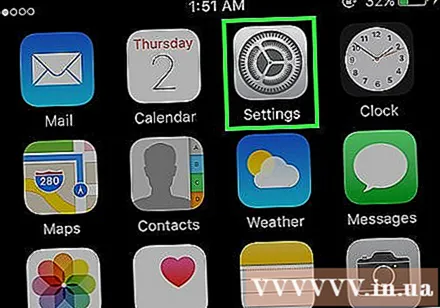
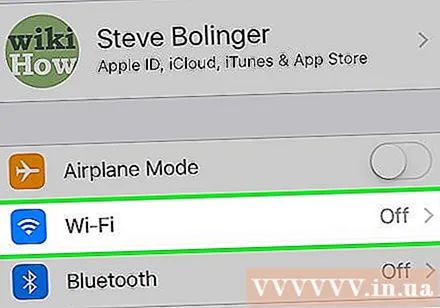
உருப்படியைக் கிளிக் செய்க வைஃபை அமைப்புகள் மெனுவின் மேலே உள்ளது.- காப்புப் பிரதி எடுக்க Wi-Fi உடன் இணைக்க தொலைபேசி தேவை.
"வைஃபை" உருப்படியை "ஆன்" நிலைக்கு ஸ்லைடு செய்யவும். சுவிட்ச் பச்சை நிறமாக மாறும்.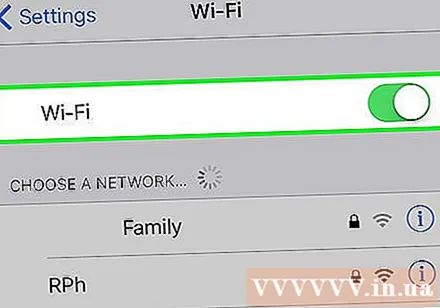
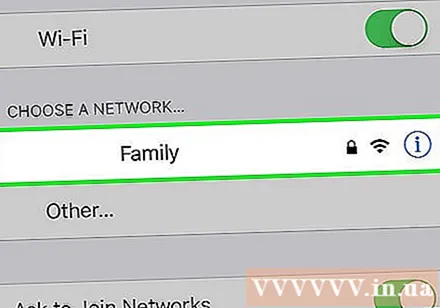
வைஃபை நெட்வொர்க்கைத் தட்டவும். மெனுவின் "நெட்வொர்க்கைத் தேர்வுசெய்க" பிரிவுக்கு கீழே தோன்றும் பட்டியலிலிருந்து ஒரு பிணையத்தைத் தேர்ந்தெடுக்கவும்.- கேட்டால் வைஃபை கடவுச்சொல்லை உள்ளிடவும்.
அமைப்புகளைத் திறக்கவும். நீங்கள் இன்னும் வைஃபை அமைவு பக்கத்தில் இருந்தால், தட்டவும் அமைப்புகள் நல்ல அமைத்தல் அமைப்புகள் திரையில் திரும்புவதற்கு மேல் இடது மூலையில். அல்லது, நீங்கள் முன்பு செய்ததைப் போல அமைப்புகள் பயன்பாட்டை மீண்டும் தொடங்கவும்.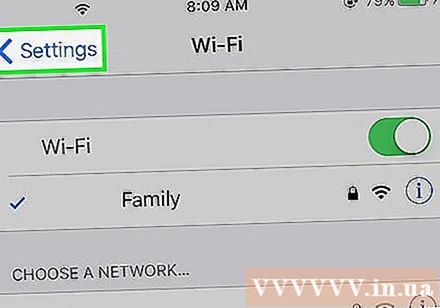
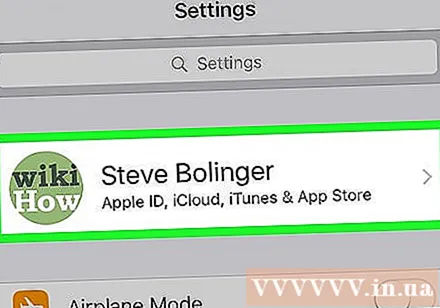
உங்கள் ஆப்பிள் ஐடி கணக்கைத் தட்டவும். இந்த பகுதி திரையின் மேற்புறத்தில் உள்ளது மற்றும் நீங்கள் ஒன்றை நிறுவியிருந்தால் பெயர் மற்றும் அவதாரத்தைக் கொண்டுள்ளது.- நீங்கள் உள்நுழைந்திருக்கவில்லை என்றால், கிளிக் செய்க உள்நுழைக (உங்கள் சாதனம்) நல்ல (சாதனம்) இல் உள்நுழைக, உங்கள் ஆப்பிள் ஐடி கணக்கு மற்றும் கடவுச்சொல்லை உள்ளிட்டு, தட்டவும் உள்நுழைக அல்லது உள்நுழைய.
- நீங்கள் iOS இன் பழைய பதிப்பில் இருந்தால், இந்த படிநிலையை நீங்கள் செய்ய தேவையில்லை.
கிளிக் செய்க icloud மெனுவின் இரண்டாவது பகுதியில் உள்ளது.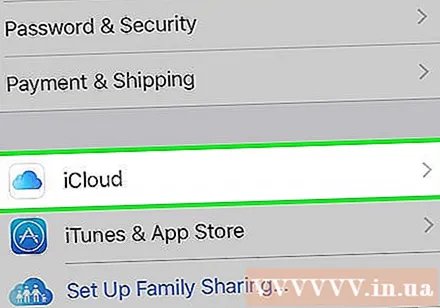
காப்புப் பிரதி எடுக்க iCloud தரவைத் தேர்ந்தெடுக்கவும். ஐபோன் காப்புப் பிரதி எடுக்கப்படும்போது இந்தத் தரவைச் சேர்க்க, குறிப்புகள் மற்றும் காலெண்டர்கள் போன்ற பட்டியலிடப்பட்ட பயன்பாடுகளுக்கு அடுத்துள்ள பொத்தானை "ஆன்" (பச்சை) நிலைக்கு நகர்த்தவும்.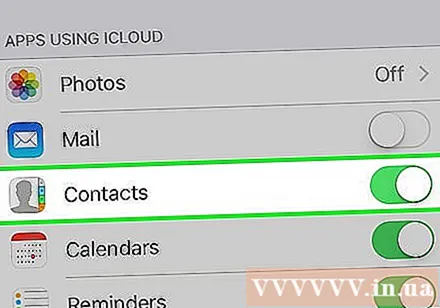
- "இனிய" நிலையில் (வெள்ளை நிறத்தில்) இருக்கும் பயன்பாடுகளின் தரவு காப்புப் பிரதி எடுக்கப்படாது.
கீழே ஸ்வைப் செய்து தட்டவும் iCloud காப்புப்பிரதி (ICloud வரை காப்புப்பிரதி எடுக்கவும்). இந்த நடவடிக்கை இரண்டாம் பாகத்தின் கீழே உள்ளது.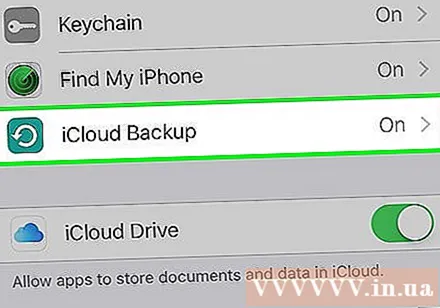
"ஐக்ளவுட் காப்பு" பொத்தானை "ஆன்" நிலைக்கு (பச்சை) ஸ்லைடு செய்யவும். இப்போது உங்கள் ஐபோன் செருகப்பட்டு வைஃபை நெட்வொர்க்குடன் இணைக்கப்படும்போது உங்கள் ஐக்ளவுட் கணக்கில் காப்புப் பிரதி எடுக்கப்படும்.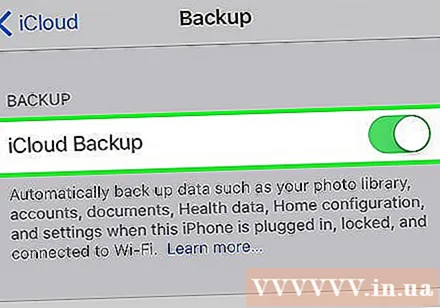
கிளிக் செய்க "இப்பொழது பாதுகாப்பிற்காக சேமித்து வை" (இப்போது காப்புப்பிரதி எடுக்கவும்) நீங்கள் இப்போது காப்புப்பிரதி எடுக்க விரும்பினால். செயல்முறை சில நிமிடங்கள் ஆகலாம், ஆனால் காப்புப் பிரதி எடுக்கும்போது உங்கள் ஐபோன் மூலம் பிற விஷயங்களைச் செய்யலாம்.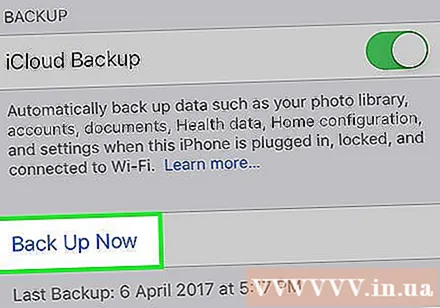
- முடிந்ததும், உங்கள் ஐபோனை மீட்டமைக்க வேண்டியபோது பயன்படுத்த iCloud இல் காப்புப்பிரதி சேமிக்கப்படும்.
3 இன் முறை 2: ஐடியூன்ஸ் பயன்படுத்தவும்
ஐபோனை கணினியுடன் இணைக்கவும். சாதனத்துடன் வந்த யூ.எஸ்.பி கேபிளைப் பயன்படுத்தவும்.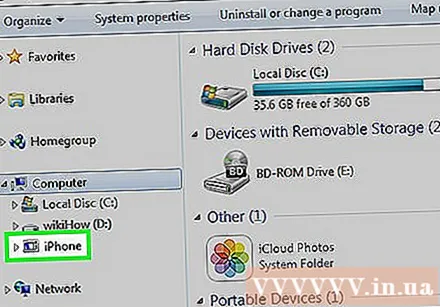
- உங்கள் தொலைபேசியை உங்கள் கணினியுடன் இணைப்பது இதுவே முதல் முறை என்றால், ஐபோன் திரையில் தோன்றும் "நம்பிக்கை" அல்லது "இந்த கணினியை நம்பு" என்பதைக் கிளிக் செய்ய வேண்டும்.
ஐபோன் படத்தைக் கிளிக் செய்க. சில விநாடிகளுக்குப் பிறகு, இந்த செயல் சாளரத்தின் மேற்புறத்தில் உள்ள ஐகான்களின் வரிசையில் தோன்றும்.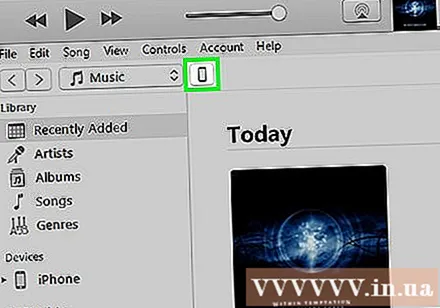
- "சுருக்கம்" திரை தோன்றும்.
ஐபோனைத் திறக்கவும். உங்கள் ஐபோன் ஏற்கனவே கடவுக்குறியுடன் பூட்டப்பட்டிருந்தால், நீங்கள் காப்புப்பிரதியைச் செய்வதற்கு முன்பு அதைத் திறக்க வேண்டும்.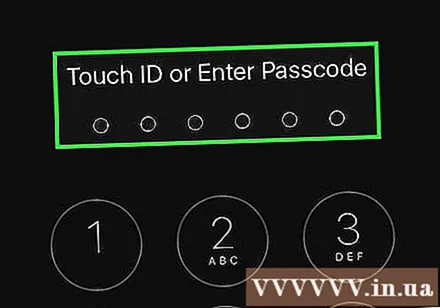
காப்புப்பிரதி பிரிவில் "இந்த கணினி" என்பதைக் கிளிக் செய்க. இது உங்கள் ஐக்ளவுட் சேமிப்பகத்தில் இடத்தை சேமிக்க, ஐடியூன்ஸ் உங்கள் ஐபோனை உங்கள் கணினியில் காப்புப் பிரதி எடுக்க அனுமதிக்கும். ஒத்திசைவின் போது காப்புப்பிரதி உருவாக்கப்படும்.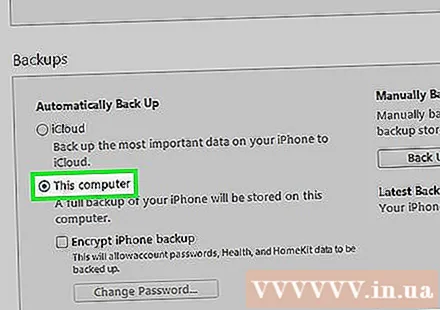
- உங்கள் கடவுச்சொல், ஹோம்கிட் திரை தரவு, உடல்நலம் மற்றும் செயல்பாடு இரண்டையும் காப்புப் பிரதி எடுக்க விரும்பினால், நீங்கள் பெட்டியை சரிபார்க்க வேண்டும். "ஐபோன் காப்புப்பிரதியை குறியாக்கு" (ஐபோன் காப்புப்பிரதிகளை குறியாக்குங்கள்) மற்றும் நினைவில் கொள்ள எளிதான கடவுச்சொல்லைத் தேர்வுசெய்க.
கிளிக் செய்க இப்பொழது பாதுகாப்பிற்காக சேமித்து வை காப்பு செயல்முறையைத் தொடங்க.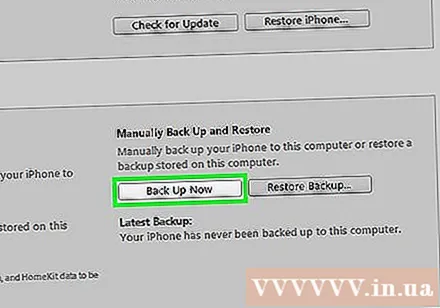
- உங்கள் ஐடியூன்ஸ் நூலகத்தில் தற்போது இல்லாத பயன்பாடுகளை காப்புப்பிரதி எடுக்க வேண்டுமா என்று உங்களிடம் கேட்கப்படலாம். நீங்கள் பிற மூலங்களிலிருந்து சில பயன்பாடுகளை நிறுவியிருந்தால் அல்லது உங்கள் ஐபோனில் வாங்கிய தயாரிப்புகளை ஐடியூன்ஸ் நூலகத்திற்கு மாற்றவில்லை என்றால் இது இருக்கலாம். இந்த பயன்பாடுகள் நூலகத்தில் சேர்க்கப்படாவிட்டால் அவற்றை மீட்டெடுக்க முடியாது.
- ஐபோனிலிருந்து வாங்கிய தயாரிப்புகளை உங்கள் ஐடியூன்ஸ் நூலகத்திற்கு மாற்றும்படி கேட்கப்படுவீர்கள். ஐபோனில் நிறுவப்பட்ட ஆனால் ஐடியூன்ஸ் அமைக்காத சில பயன்பாடுகள் தானாகவே புதிய தயாரிப்புகளை புதுப்பிக்கும்போது இது நிகழ்கிறது.
காப்புப்பிரதி முடிவடையும் வரை காத்திருங்கள். உங்கள் ஒப்புதலை உறுதிசெய்த பிறகு அல்லது வாங்கிய பயன்பாடுகள் மற்றும் தயாரிப்புகளை ஐடியூன்ஸ் நகர்த்த வேண்டாம் எனில், ஐபோன் உங்கள் கணினியில் காப்புப் பிரதி எடுக்கத் தொடங்கும். ஐடியூன்ஸ் சாளரத்தின் மேற்புறத்தைப் பார்த்து முன்னேற்றத்தைக் கண்காணிக்கலாம்.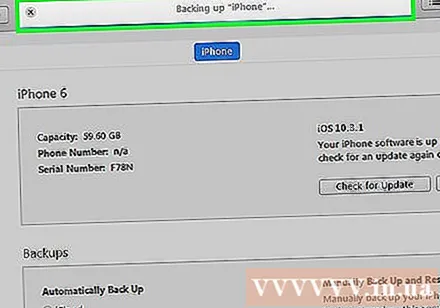
- ஐடியூன்ஸ் உங்கள் கேமரா ரோல் அமைப்புகள், தொடர்புகள், பயன்பாட்டுத் தரவு, செய்திகள் மற்றும் புகைப்படங்களை காப்புப் பிரதி எடுக்கிறது. உங்கள் ஐடியூன்ஸ் நூலகத்திலிருந்து ஒத்திசைக்கப்பட்ட இசை, வீடியோக்கள் அல்லது அஞ்சல் அட்டைகள் அல்லது பிற வழிகளில் சேர்க்கப்பட்ட எந்த பொழுதுபோக்கு ஊடகங்களும் காப்புப் பிரதி எடுக்கப்படாது. மீட்டெடுப்பு செயல்முறைக்குப் பிறகு ஐடியூன்ஸ் பயன்படுத்தி இந்தத் தரவை மீண்டும் ஒத்திசைக்க வேண்டும்.
- ஐபோன் காப்பு கோப்பு ஐடியூன்ஸ் மீடியா கோப்புறையில் சேமிக்கப்படும்.
3 இன் முறை 3: ஜெயில்பிரோகன் ஐபோனை காப்புப்பிரதி எடுக்கவும்
PKGBackup பயன்பாட்டைப் பதிவிறக்கவும். தயவுசெய்து சேர், ஜெயில்பிரேக் என்பது ஐபோன், ஐபாட் ஆகியவற்றின் பாதுகாப்பு கட்டுப்பாடுகளைத் தவிர்ப்பதற்கான அமைப்பில் தலையிடும் ஒரு செயலாகும். நீங்கள் ஒரு ஜெயில்பிரோகன் ஐபோனைப் பயன்படுத்தவில்லை என்றால், எந்த மூன்றாம் தரப்பு பயன்பாடுகளும் இல்லாமல் உங்கள் தரவு பாதுகாப்பாக காப்புப் பிரதி எடுக்கப்படுவதை உறுதிப்படுத்த ஐடியூன்ஸ் மற்றும் ஐக்ளவுட் காப்பு விருப்பங்கள் போதுமானவை. உங்கள் ஐபோன் கண்டிப்பாக இருந்தால், ஆப்பிளுக்கு வெளியே மென்பொருள் மற்றும் தரவு காப்புப்பிரதிகளைச் செய்ய உங்களுக்கு PKGBackup போன்ற பயன்பாடு தேவை.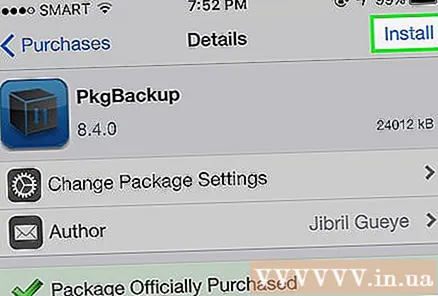
- உங்கள் ஐபோன் ஜெயில்பிரோகனாக இருந்தால், சிடியா முகப்புப்பக்கத்திலிருந்து பி.கே.ஜி.பி பேக்கப்பை பதிவிறக்கம் செய்யலாம்.
PKGBackup ஐ துவக்கி கிளிக் செய்க அமைப்புகள். உங்கள் காப்புப் பிரதி தரவை எங்கே சேமிப்பது என்பதைத் தேர்வுசெய்ய இது உங்களை அனுமதிக்கிறது. டிராப்பாக்ஸ், ஒன்ட்ரைவ் மற்றும் கூகிள் டிரைவ் உள்ளிட்ட பல்வேறு கிளவுட் சேவைகளுடன் நீங்கள் இணைக்க முடியும். தவிர, நீங்கள் ஒரு FTP சேவையகத்திற்கு காப்புப்பிரதிகளையும் அனுப்பலாம்.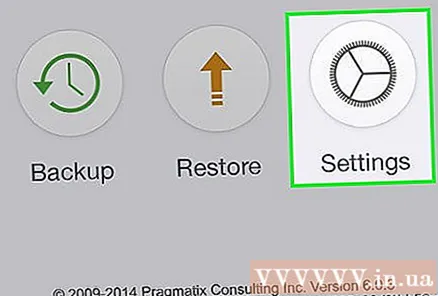
- அமைப்புகள் மெனு ஒரு காப்பு அட்டவணையை அமைக்க உங்களை அனுமதிக்கிறது.
பிரதான PKGBackup திரையில் திரும்பி அழுத்தவும் காப்புப்பிரதி. இங்கே, நீங்கள் காப்புப்பிரதி எடுக்க விரும்புவதை நீங்கள் தேர்வு செய்யலாம். கூடுதலாக, ஆப்பிள் பயன்பாடுகள், ஆப் ஸ்டோர் அல்லது சிடியா மற்றும் உங்கள் ஐபோனில் சேமிக்கப்பட்ட கோப்புகளிலிருந்து பல பார்வைகளுக்கு இடையில் மாறலாம்.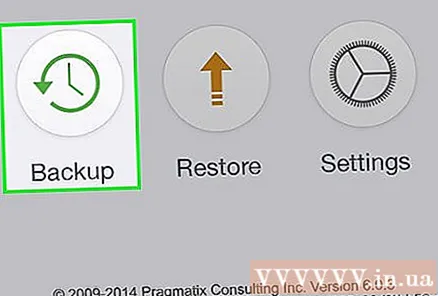
- காப்புப்பிரதியை இயக்க அல்லது முடக்க ஒவ்வொரு பொருளின் வலதுபுறத்தில் உள்ள காப்பு ஐகானைக் கிளிக் செய்க.
காப்புப் பிரதி செயல்முறையைத் தொடங்கவும். நீங்கள் காப்புப் பிரதி எடுக்க விரும்பும் அனைத்து பயன்பாடுகள், அமைப்புகள் மற்றும் கோப்புகளைத் தேர்ந்தெடுத்ததும், நீங்கள் செயல்முறையைத் தொடங்கலாம். செயல்முறையின் நேரம் நீங்கள் எதை காப்புப் பிரதி எடுக்கிறீர்கள் என்பதையும், காப்புப் பிரதி கோப்பு மேகக்கணி சேமிப்பக சேவையில் பதிவேற்றப்பட்டதா என்பதையும் பொறுத்தது.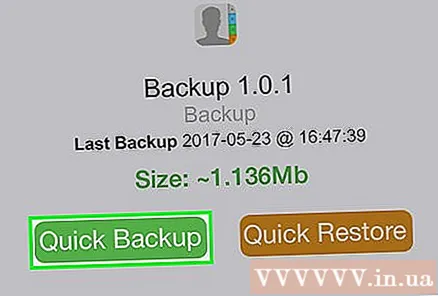
- ஜெயில்பிரோகன் நிரல் அமைப்புகளைத் தவிர அனைத்து பயன்பாடுகளுக்கான அமைப்புகளையும் ஐடியூன்ஸ் காப்புப் பிரதி எடுக்கும். இருப்பினும், இது உங்கள் ஜெயில்பிரேக் பயன்பாடுகளை இன்னும் காப்புப் பிரதி எடுக்கும். ஐடியூன்ஸ் நகலை மீட்டெடுத்த பிறகு, ஜெயில்பிரேக் பயன்பாடுகள் மற்றும் அமைப்புகளை விரைவாக மீண்டும் ஏற்ற PKGBackup உங்களை அனுமதிக்கும்.



